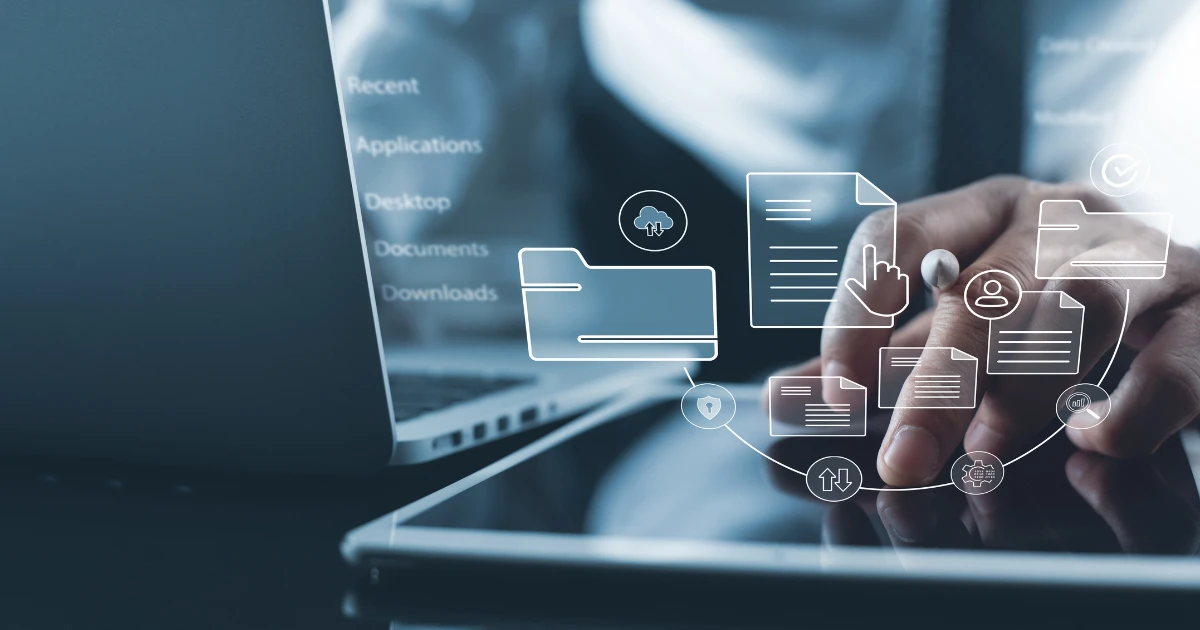Wordで回覧板を作っていると、
「印刷したら枠が切れた」「レイアウトがズレた」などのトラブルがよく起こります。
この記事では、自治会スピーチラボの回覧文テンプレートを使う前提で、Word初心者でも崩れずにきれいに仕上げる方法をまとめました。
このサイトの回覧文テンプレートとは?
自治会スピーチラボでは、自治会や町内会ですぐに使える「Word形式の回覧文テンプレート」を配布しています。
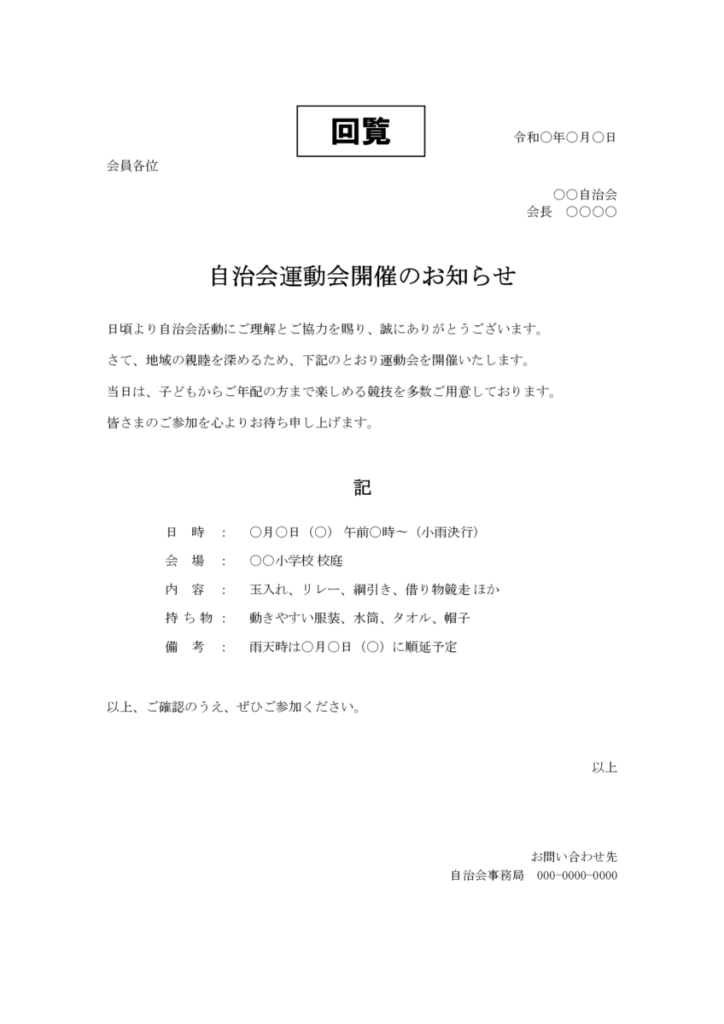
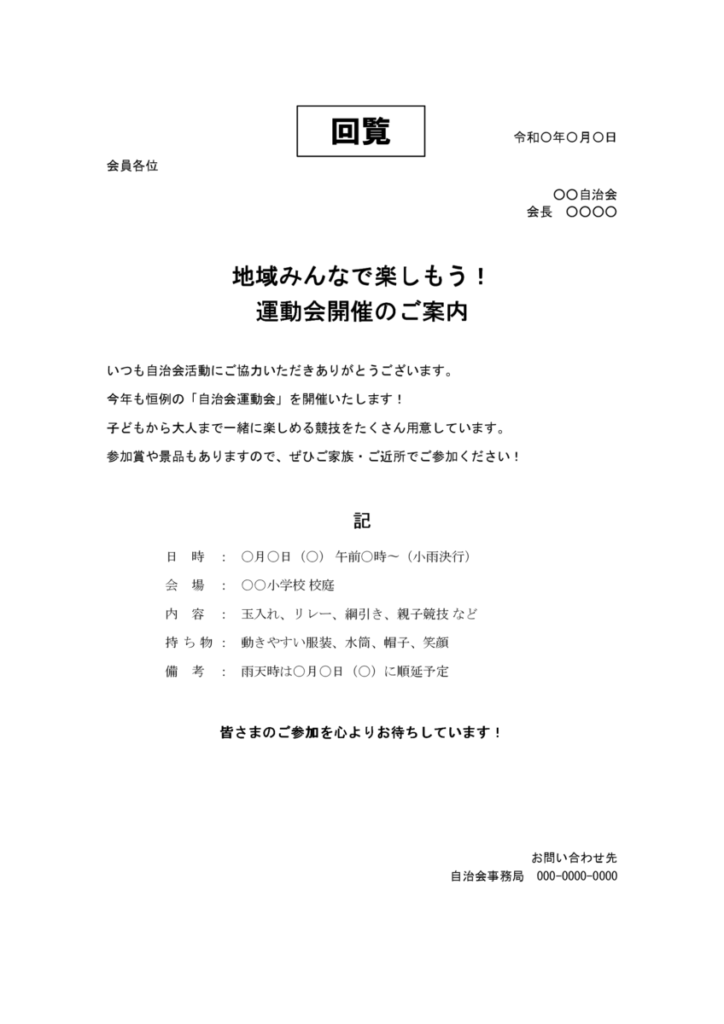

テンプレートは 用紙サイズ:Letter/余白(上下25.4 mm、左右31.7 mm) を基準に作成。
行間も全体バランスを整えるために個別に調整済みです。
そのため、余白やフォント、行間を大きく変更すると、ページに収まらなくなることがあります。
表示・編集トラブルを防ぐ基本
表示倍率とルーラーを確認する
画面上で「ずれて見える」場合、実際には印刷上のズレではなく表示倍率の影響です。
右下のズームスライダーで100%表示に戻すと正しいレイアウトで確認できます。
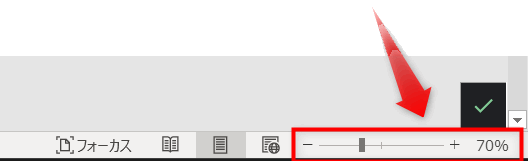
また、「表示タブ → ルーラー」にチェックを入れると、余白の位置や文字のずれを把握しやすくなります。
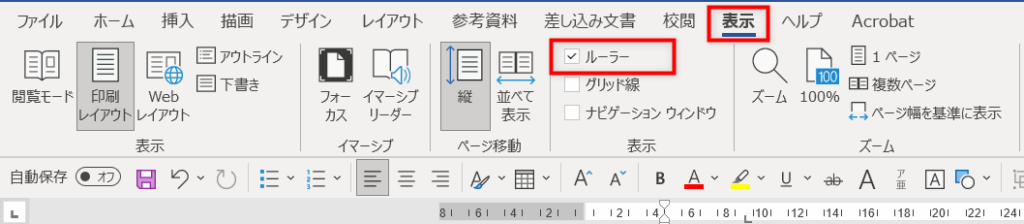
フォント・行間はテンプレートのまま使う
テンプレートでは行間や文字間を細かく調整しており、1ページにきれいに収まるよう設計されています。
そのため、フォント変更や行間調整は極力行わないでください。
もし行がはみ出した場合は、末尾の余白行を削除する程度で十分です。
コピー&ペーストで崩れるとき
他の文書やWebサイトから貼り付けると、元の書式を引き継いでレイアウトが崩れることがあります。
この場合は「テキストのみ保持」で貼り付ければ解決します。
貼り付けたあとにCtrlキーを押して出るアイコン → 「テキストのみ保持」
または右クリック → 「貼り付けのオプション」→ 「テキストのみ保持(Aアイコン)」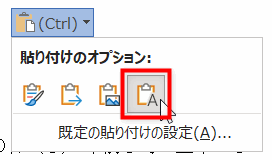
または、Webからコピーした文章を使う場合は、一度メモ帳に貼ってから再コピーすると確実です。
印刷前のチェックポイント
拡大・縮小設定をオフにする
Wordやプリンタの設定で「ページに合わせて印刷」「用紙に合わせる」などがONになっていると、印刷時に枠が切れたり、文字が伸びて見えることがあります。
余白設定を変更しない
テンプレートは Letterサイズ・余白(上下25.4 mm/左右31.7 mm) の標準設定で作成されています。
この余白を動かすと、ページに収まらなくなったり、印刷位置がずれることがあるので、基本は変更する必要はありません。
もし分量が多くなって1ページに収まらない場合は、余白の微調整をしてください。
印刷プレビューとPDF保存
印刷する前に「ファイル → 印刷」でプレビューを開き、1ページにきれいに収まっているか確認しましょう。
問題なければそのまま印刷してOKです。
※配布や保存には PDF形式 がおすすめです。
ファイル → エクスポート → PDFとして保存
PDFにしておけば、他の人の環境でも崩れず、LINEやメールでの配布にも安心です。
困ったときのチェック表
以下は困ったときにチェックする項目をまとめた表です。
| 状況 | 主な原因 | 対処法 |
|---|---|---|
| 画面上でズレて見える | 表示倍率・ルーラー非表示 | 100%表示に戻す/ルーラーを表示する |
| 行が増えた・ページからはみ出した | 行間・フォント変更 | 余白行を削除/テンプレ指定フォントに戻す |
| コピペ後にフォントや段落が乱れた | 書式を引き継いで貼り付けた | 「テキストのみ保持」で貼り付け直す |
| 印刷時に枠が切れる | 拡大・縮小印刷ON | 拡大・縮小設定をオフにする |
| 他の人のPCで崩れる | フォント未インストール | PDFで保存して共有する |
| 直らない・おかしい | 書式破損 | 新しいテンプレートを再ダウンロードする |
まとめ
Wordのレイアウト崩れは、複雑な操作が原因ではなく、ほんの少しの設定や貼り付け方で起こることがほとんどです。
- テンプレートの書式はそのまま使う
- 貼り付けは「テキストのみ保持」
- 拡大・縮小印刷をオフにしてPDFで保存
この3つを守るだけで、印刷ズレはほぼ防げます。
もし直らない場合も、テンプレートを再ダウンロードすれば数分で解決できるので、焦らず進めてくださいね。